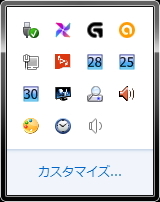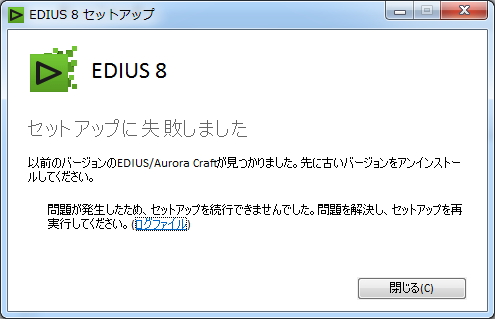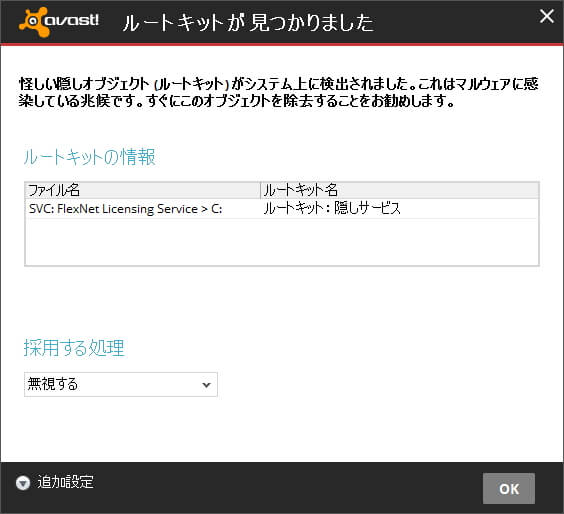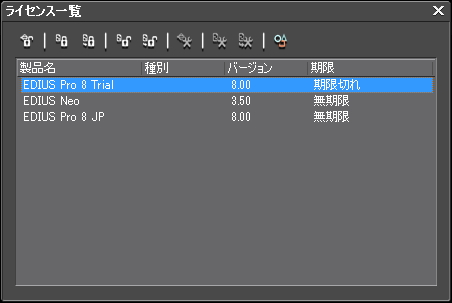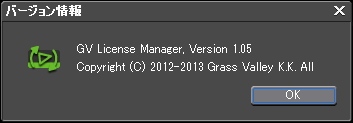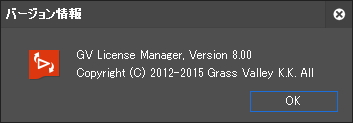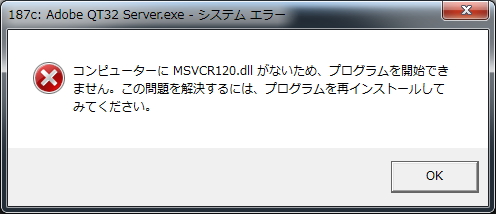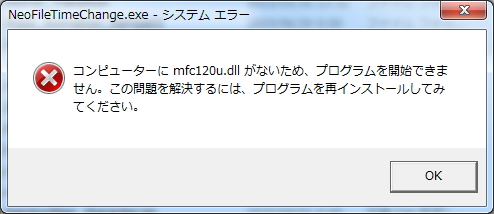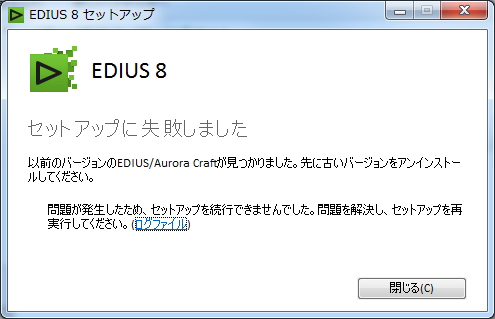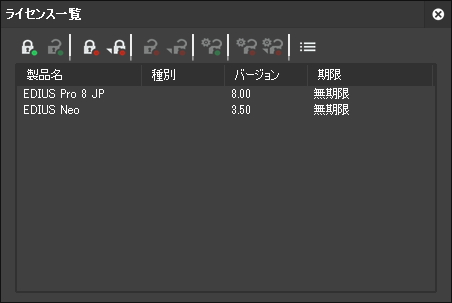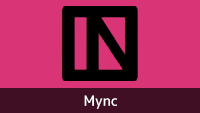Pro8とNeo3.5の共存

目次 -index-
新しいバージョンのEDIUSがインストールされているパソコンに古いバージョンのEDIUSをインストールすることができるということが掲示板などで報告されているので「EDIUS Pro 8 体験版」と「EDIUS Neo 3.5」でもできるか試してみました。尚、ライセンス的に問題になる行為ではないですがメーカーが認めていないインストール方法なので自己責任でお願いします。

Neo3.5 → Pro8の順でインストールすると共存不可
「EDIUS Pro 8 体験版」をインスールする前に既にインストールされていた「EDIUS Neo 3.5」をアンインストールする必要があるが、その前に「EDIUS Neo 3.5」がインストールされている状態で「EDIUS Pro 8 体験版」をインストールしてみた。
しかし、インストール作業を開始して直ぐに「以前のバージョンのEDIUS/Aurora Craftが見つかりました。先に古いバージョンをアンインストールしてください。」とメッセージが表示されてセットアップに失敗しました。
ちょっと話が逸れますがEDIUSをアンインストールする時にライセンスキーをサーバーに戻すか、と尋ねられる。直ぐに再インストールするなら戻さなくてもいいがもし直ぐにインストールしない場合にはライセンスキーを一旦サーバーに戻す癖を付けていた方が面倒なことにならずに済むと思います。
あと、ライセンスはサーバーに戻す必要はありません。詳しくはランセンスの数と注意する点の記事を読んで下さい。
Pro8 → Neo3.5の順でインストールすると共存可能
Neo3.5をアンインストールしてからPro8 → Neo3.5の順でインストールしたらできました。ただ、筆者の環境ではインストール途中にフリー版のセキュリティソフト「Avast!」で怪しい隠しオブジェクト(ルートキット)がシステム上で検出されるということが起きました。これはマルウェアに感染している兆候なのですぐ削除することを勧められましたが、信頼できる製品なのでさすがにルートキットはないだろうと無視する設定にしたら無事にセットアップが完了しました。
尚、ルートキットに疑われたファイル名は「SVC:FlexNet Licensing Service」というものでこのソフトはネットを使ったライセンス認証をしているソフトウェアがライセンス管理のために使うサービスのようで特に怪しいものではないらしいです。
さすがに2つのバーションのEDIUSを同時に起動させることは出来なかったが、これで新機能のIntel Quick Sync Videoに最適化したハードウェアデコードの検証もできるし、色々と試せるので助かった。あと、C:\Users\○○\AppData\Roaming\Grass Valley内に7.00と8.00の設定フォルダが作られていました。
GV License Managerを新しいバージョンにする
Pro8の体験版をインストールしていた場合は何故かその体験版のライセンス認証を解除ができなくなったり、タスクトレイにふたつのライセンスマネージャが常駐したりしましたがPro8.2以降ではそのような状況にはなっていませんので新しいバージョンにする必要はないんですが一応は記事を残しておきます。
そのままでも特に問題は無いみたいですが新しいバージョンの方がアップデートのお知らせ(※EDIUSを起動させると通知)や不具合が解消されているので新しいバージョンに置き換えました。
やり方はスタートアップフォルダ(C:\ProgramData\Microsoft\Windows\Start Menu\Programs\Startup)にある旧バージョンのショートカットを削除して新しいバージョンのプログラム AppMaintainer.exe(C:\Program Files\Grass Valley\GV LicenseManager)のショートカットと置き換えると新しいバージョンのGV License Managerがスタートアップに登録されてWindowsの起動と共にタスクトレイに常駐するようになります。
尚、Windows7での操作方法なので他のOSだとファイルの保存場所が異なるかもしれません。
不具合?
不具合がすぐに起きた。その不具合とは、EDIUSで出力したmp4ファイルをGIFアニメ化するためにPhotoshop CS6にドラッグ&ドロップしたところ、Adobe QT32 Server.exe というシステムエラーが発生して動画ファイルを取り込めずにPhotoshopがフリーズした。Photoshopがフリーズしたのは購入した当初に訳も分からず重たい3D処理をした時以来なのでちょっとビックリした。
エラーメッセージには「コンピュータにMSVCR120.dllがないため、プログラムを開始できません。この問題を解決するには、プログラムを再インストールしてみてください。」と表示されていた。
また、NeoFileTimeChanger.exeというソフトを起動した時も「mfc120u.dllがないためプログラムを開始できません…」という同じようなメッセージが表示されソフトを起動できなかった。
今までこのようなエラーは出たこともないし、EDIUS Neo 3.5をアンインストールしたら不具合が解消したのでEDIUSのバージョンを2つインストールしたのが原因なのはほぼ確定だと思ったが、その後、再度 EDIUS Neo 3.5をインストールしてみたら今のところは不具合が出ていない。結局、原因は分からず仕舞いだった。
アップデートが邪魔くさい!
EDIUS Pro8Ver.8.10b188が発表されたので早速ダウンロードしてアップデートしようとしたら途中で「以前のバージョンEDIUS/Aurora Craftが見つかりました。先に古いバージョンをアンインストールしてください。」と表示されてセットアップに失敗しました。
ということでNeo3.5を一旦、アンインストールしてからアップデートしたらできました。Pro8のアップデートのたびにこの作業をやらないとダメなので公式に共存できるようお願いします。
Windows起動時にライセンスマネージャーが起動する場合
何時からかははっきり覚えてないですがWindowsを再起動・起動するとライセンス一覧のウィンドウがデスクトップに起動するようになりました。
スタートアップのプログラムを調べたら旧ライセンスマネージャである「GV LicenceManager」と新ライセンスマネージャ「AppMaintainer.exe」のふたつが登録されていたので古い方の「GV LicenceManager」に入っているチェックを解除して再起動したら表示されなくなりました。
タスクバーのプログラムを確認すると赤いアイコンのPro8のライセンスマネージャは問題なく起動していたのでアップデート(Ver.8.11b94)した際に古い方のライセンスマネージャーを起動させるプログラムが同時にスタートアップに登録されていたのかも知れません。